Как сделать загрузочную флешку
В этой статье поговорим о том, как самому сделать загрузочную флешку с Windows. Для начала рассмотрим вопрос - зачем нужна загрузочная флешка? Для владельцев нетбуков это единственный выход установить на него операционную систему Windows, конечно кроме восстановления стандартных-заводских настроек, обладатели ноутбуков и ПК могут устанавливать Widows с DVD дисков, хотя многие предпочитают именно - загрузочные флешки потому, что флешки долговечней дисков, не царапаются и компактнее. Некоторые пользователи ищут где-бы им скачать загрузочную флешку или ее образ, но проще её сделать самому - это не трудно и займет всего несколько минут.
Ошибка многих пользователей при создании загрузочной флешки в том, что они предварительно не убедились, что их компьютер поддерживает загрузку с USB. Сделали флешку с Виндовс и тщетно пытаются установить операционную систему, потом оказывается, что компьютер просто не грузиться с USB носителя, т.к. материнская плата не поддерживает загрузку с USB! Проверить есть или нет такая функция на Вашем компьютере, Вы можете зайдя в bios ( подробнее про биос ). Пункты могут называться по разному, у меня например так - USB HDD, USB FDD, USB CD/DVD ( смотреть ), возможны и такие названия USB RMD-FDD, USB ZIP и т.д. Проверив и убедившись в том, что компьютер может грузиться с usb, можете смело приступать к созданию загрузочной флешки.
Самый простой способ - как сделать флешку с Windows загрузочной
Для этого понадобится собственно сам usb накопитель, iso образ операционной системы и программа UltraISO, которую многие почему-то называют ультраизо. Если у Вас нет этой программы, то можете скачать UltraISO бесплатно. Размер флешки должен быть не меньше размера образа с ОС. Я обычно пользуюсь 8 гиговыми, образ семерки у меня занимает немногим больше 2 гигов, т.е. остается еще достаточно места для других файлов. Сначала накопитель следует форматировать, если не знаете как отформатировать флешку - можете ознакомиться с этой статьей или этой, где описывается как форматнуть флешку с помощью HP USB Disk Storage Format Tool
Подключите флешку к компьютеру через usb и запустите ultraiso. Нажав на пункт <Файл> нужно выбрать пункт <Открыть> и указать путь к ISO образу с операционной системой, в моем случае Windows 7 Ultimate.iso
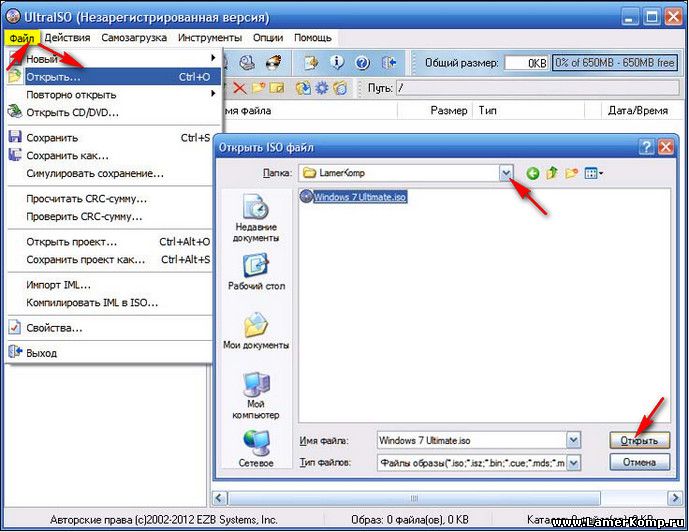
После этого увидите открытый в программе iso образ с Windows

Дальше, нажав на пункт меню <Самозагрузка>, необходимо выбрать пункт <Записать образ Жесткого диска>

Теперь советую не торопиться и внимательно проверить путь к Вашей флешке (Disk Drive) и ее размер, если их к компьютеру подключено несколько - можно и ошибиться, у меня например на первом месте стоял путь к USB модему. Здесь-же можно выбрать и Метод записи, я оставил как было по умолчанию USB-HDD+. Если до этого не форматировали флешку - отформатируйте, если в этом нет необходимости нажмите кнопку <Записать> согласившись с предупреждением.
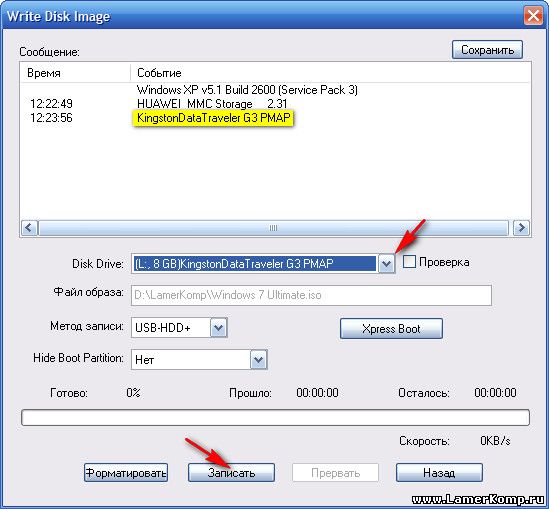

Через несколько минут, в моем случае понадобилось всего 3 минуты для записи - загрузочная флешка с Windows 7 готова
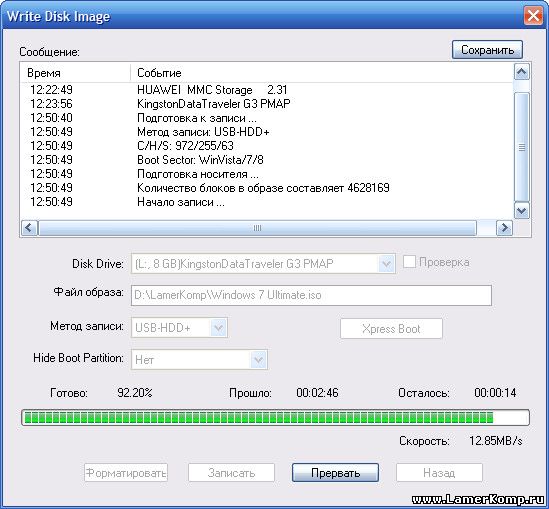
При открытии ярлыка <Компьютер> увидите ее, у меня флешка отображается как CD_ROM
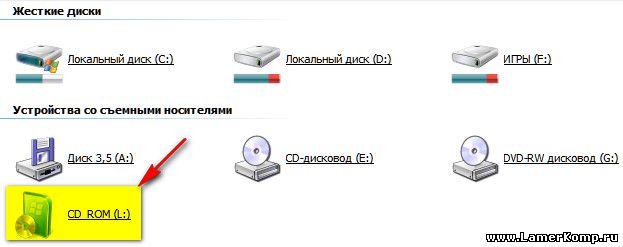
Ну вот собственно самый простой способ - как сделать загрузочную флешку с Windows, который не займет много времени и доступен любому пользователю компьютера. Кроме UltraISO есть и другие программы для создания загрузочных накопителей, которые можно скачать с нашего сайта бесплатно и без регистрации.
Полезное по теме флешки
| Как продлить "жизнь" флешкам | |
| Выбор USB флешки | |
| Компьютер не видит флешку | |
| Как сделать загрузочную флешку | |
| Форматирование флешек с помощью программ | |
| Как форматировать usb флешки | |
Рейтинг 4.3 из 5 Оценок: 6
Добавил: LamerKomp | Автор: LamerKomp.ru
Теги:
| Комментарии : 4 | |||
| |||
Добавить комментарий к статье Как сделать загрузочную флешку

